Ако грешката status_breakpoint в Chrome ви пречи да използвате браузъра, ето няколко метода за отстраняване на неизправности, които може да ви бъдат полезни.
Грешките в точката на прекъсване на Chrome обикновено се появяват на случаен принцип, докато потребителите превъртат уеб страница или преглеждат любимите си уебсайтове.
Този код за грешка изглежда се появява по-често, когато овърклокнете процесора си близо до максималното му използване, докато сърфирате с Chrome.
Как да отстраните неизправности в Chrome Status_Breakpoint Errors
1. Инсталирайте най-новата версия на Chrome
Ако използвате остарели версии на Chrome, не се изненадвайте, ако получавате различни грешки много по-често от обикновено.
Уверете се, че използвате най-новата версия на Chrome. Продължете и щракнете върху менюто с три точки и след това отидете на Помогне и Относно Google Chrome.
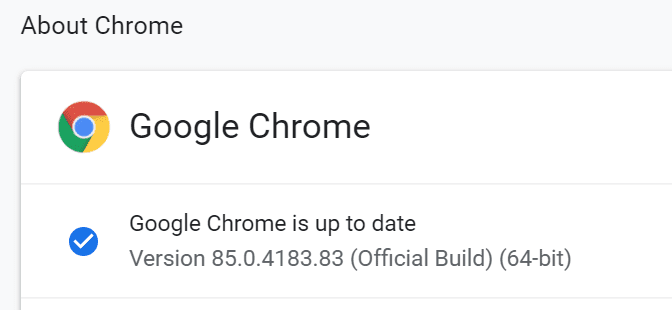
2. Деактивирайте разширенията
Някои от разширенията, които сте инсталирали, може също да задействат грешки status_breakpoint. За да проверите дали това е основната причина за проблема, изключете всичките си разширения. След това обновете браузъра си и проверете дали грешката е изчезнала.
За да направите това още една стъпка, можете също да деинсталирате разширенията, които не сте използвали от дълго време. Защо да претрупвате браузъра си с безполезни разширения, които вече не използвате?
3. Деактивирайте софтуера за овърклок
Както е посочено в началото на това ръководство, грешките в браузъра status_breakpoint показват, че компютърът ви не е стабилен при овърклок. Много потребители казаха, че браузърът не се срива при 5Ghz, но надхвърлянето на тази стойност кара Chrome да се срива на всеки няколко минути.
Най-бързото решение е просто да деактивирате инструментите си за овърклок и да не използвате никакви програми, които натискат хардуера ви към максимално използване, докато сърфирате с Chrome.
4. Преименувайте файла msedge.exe
Ако получавате грешка status_breakpoint, докато използвате търсачката на Google в браузъра Edge, преименуването на файла msedge.exe трябва да свърши работа.
- Придвижете се до C:\Program Files (x86)\Microsoft\Edge\Application
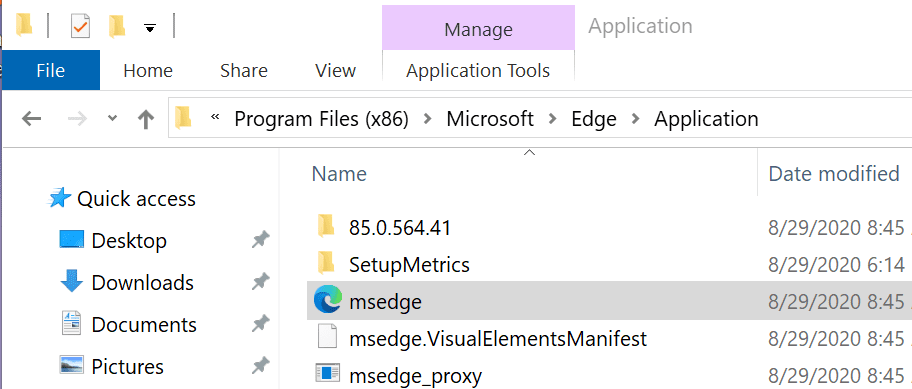
- Щракнете с десния бутон върху msedge.exe и го преименувайте на myedgebrowser.exe
- Рестартирайте браузъра и проверете дали грешката продължава.
И ако нищо не работи, опитайте преминаване към друг браузър или друга търсачка. Може би Chrome е засегнат от временен проблем.